Tutoriel sur la connexion Snowflake PowerBI
Dans ce tutoriel, nous allons explorer la connexion entre Snowflake et Power BI. Nous allons créer une connexion entre Snowflake et Power BI, importer les tables depuis un entrepôt Snowflake, tester les modes de connexion, visualiser les requêtes sur Snowflake, pour enfin commencer à construire des rapports Power BI.
Prérequis :
- Disposer d’un accès à la plateforme Snowflake
- Disposer d’un Warehouse et tables au sein de l architecture Snowflake
- Disposer d’un acces a PowerBI
Pour se connecter à Snowflake, on doit aller dans le menu « Connexion » et choisir la connexion Snowflake.
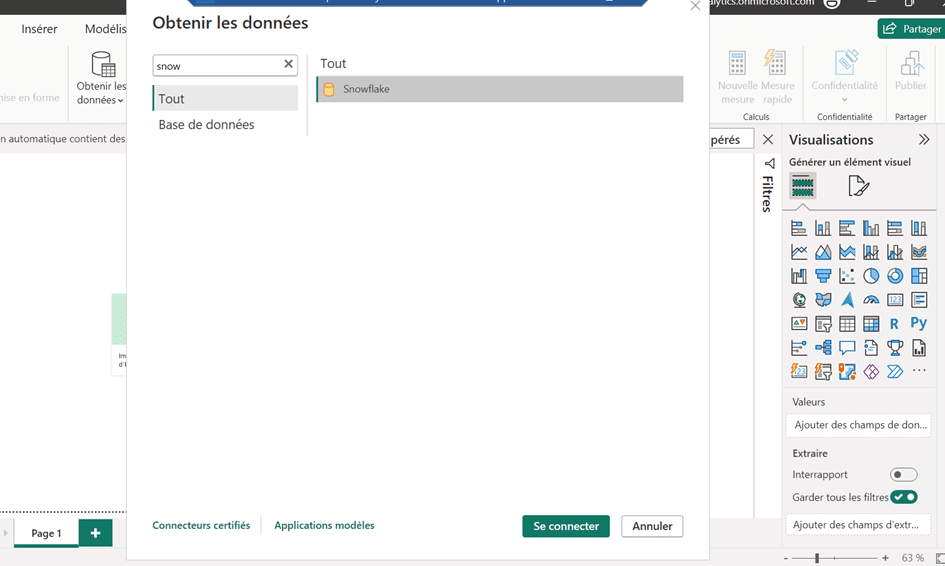
Deux informations sont demandées,
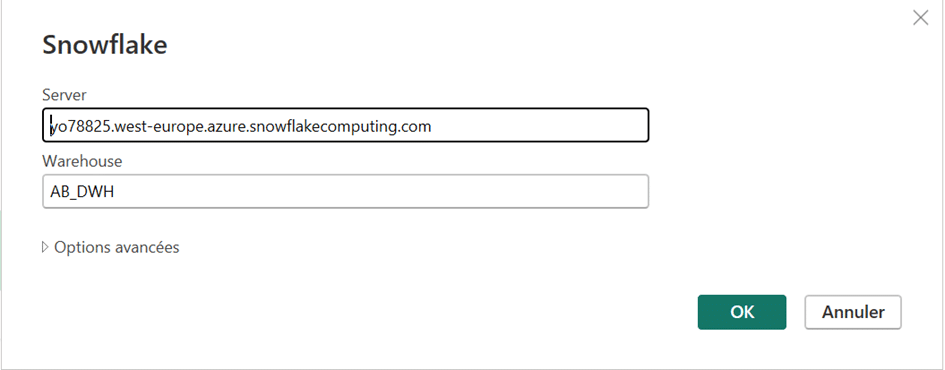
le serveur et le warehouse. Ensuite, on entre l’identifiant (ID) et le mot de passe (MP). Pour récupérer le serveur, on va sur notre plateforme Snowflake. En bas à gauche, on retrouve « Copy URL ». On clique dessus, et l’URL du serveur est copiée.
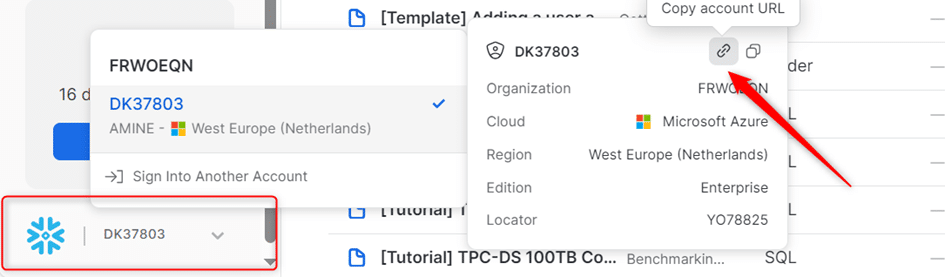
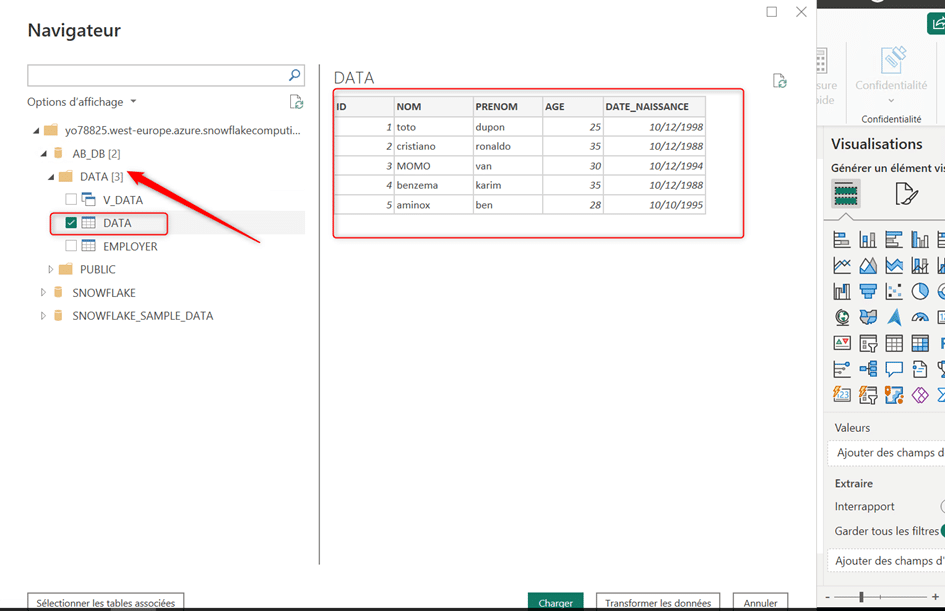
Dans Power BI, les types de connexion Import et DirectQuery représentent deux approches différentes pour l’accès aux données sources.
Import :
Lorsque vous utilisez l’option « Import », Power BI extrait et charge les données depuis la source vers son propre modèle de données.
Les données importées sont stockées localement dans le fichier Power BI (.pbix).
Les rapports sont basés sur ce modèle local, ce qui permet des analyses rapides et interactives.
Cependant, cela signifie que les données ne sont pas en temps réel et nécessitent une actualisation périodique pour refléter les modifications dans la source.
DirectQuery :
Avec l’option « DirectQuery », Power BI se connecte directement à la source de données au moment de l’exécution des requêtes sans importer les données dans le modèle Power BI.
Les données restent dans la source, et les rapports Power BI reflètent les données en temps réel à chaque exécution de requête.
Cela convient aux situations où l’accès aux données en temps réel est crucial, mais cela peut entraîner une légère diminution des performances par rapport à l’import, en fonction de la complexité des requêtes et de la source de données.
En résumé, « Import » est utilisé pour des analyses rapides sur des jeux de données statiques, tandis que « DirectQuery » est privilégié pour un accès en temps réel aux données, bien que cela puisse entraîner une légère perte de performance en comparaison avec l’import. Le choix entre les deux dépend des besoins spécifiques de votre projet et des caractéristiques de vos sources de données.
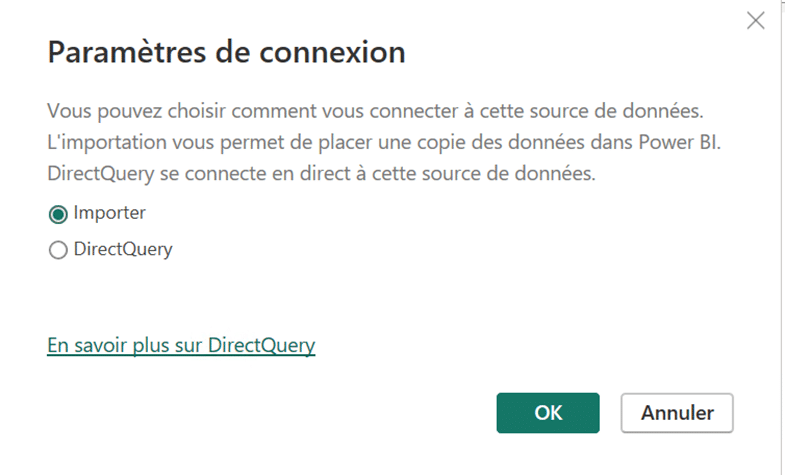
Nous sommes maintenant connectés à notre data warehouse Snowflake et pouvons commencer nos rapports Power BI.
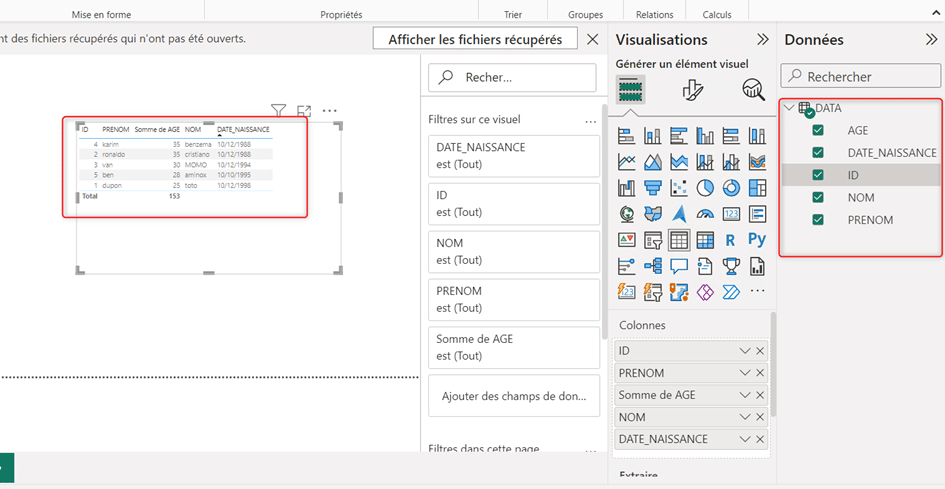
En mode DirectQuery, les requêtes sont envoyées instantanément à Snowflake. On peut aller vérifier les requêtes en temps réel sur la plateforme. Dans l’onglet « Activity » → « Query History », on retrouve toutes les requêtes envoyées depuis Power BI.
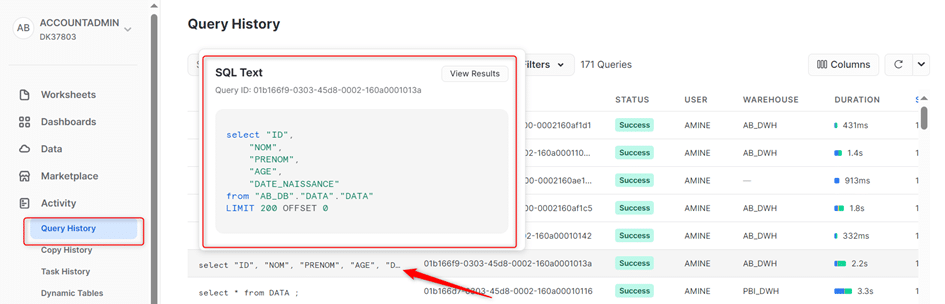
Conclusion :
Dans ce tutoriel, nous avons appris comment connecter Snowflake à Power BI. Nous avons exploré les différentes méthodes d’importation de données, testé et visualisé les requêtes ainsi que le dialogue entre Power BI et Snowflake, afin d’optimiser au mieux le début de la construction de vos rapports Power BI depuis Snowflake.

Laisser un commentaire
Il n'y a pas de commentaires pour le moment. Soyez le premier à participer !